Dreamweaver tutorial 30 — Как изменить цвет фона веб-сайта
Dreamweaver — HTML и CSS с использованием Dreamweaver
Дэниел Вальтер Скотт || ВИДЕО: 30 из 34
Скачать файлы упражнений
Введение
Я рекомендую разместить ваш новый веб-сайт на Bluehost, вы можете получить большую скидку, зарегистрировавшись по этой ссылке: https://www.bluehost.com/track/byol/byol_dwhacud_30Добавление повторяющегося фонового изображения
- Найдите или создайте подходящее повторяющееся фоновое изображение, полезный сайт
http://www.allfreebackgrounds.com - Откройте наш веб-сайт Bird Bath.
- Изменить > Свойства страницы.
- В разделе «Внешний вид CSS» выберите «Обзор» и найдите изображение, которое хотите использовать в качестве повторяющегося изображения.
 Например. Birdbath5-background-repeat.jpg
Например. Birdbath5-background-repeat.jpg - Выберите «Повторить» в меню «Повторить».
- Выберите «ОК»
Неподвижное фоновое изображение.
Этот трюк позволяет любому фоновому изображению оставаться неподвижным, пока вы прокручиваете веб-сайт. Примечание. Высота вашего веб-сайта должна быть достаточной для прокрутки.- Добавьте фоновое изображение, как показано в предыдущем упражнении.
- Выберите «body» на панели «Селекторы».
- Измените «background-attachment» на фиксированное.
- Изменить «фоновое положение» на 50%.
- Изменить «фоновый повтор» на «Нет».
- Предварительный просмотр документа
Примечание. При прокрутке вверх и вниз фон не должен двигаться.
Фон на 100%
Этот метод позволит вам добавить к вашей работе фоновое изображение, растянутое на весь браузер. Поддерживается всеми новыми браузерами. Некоторым старым браузерам (например, IE 8) для работы требуется немного дополнительного кода. Примечание. Это упражнение лучше всего добавлять в начале создания веб-сайта. Его можно добавить на существующий сайт, но может возникнуть несколько проблем с макетом, которые вам придется настроить, чтобы заставить его работать. По своему опыту я обнаружил, что добавление этого CSS на каждую страницу вызывает меньше проблем, чем добавление внешнего листа CSS. Примечание. Вам понадобится большое изображение. Текущий стандарт размера полноэкранного изображения составляет 1600×1200. Вы можете использовать что-то вроде Photoshop, чтобы создать нужный размер.
Некоторым старым браузерам (например, IE 8) для работы требуется немного дополнительного кода. Примечание. Это упражнение лучше всего добавлять в начале создания веб-сайта. Его можно добавить на существующий сайт, но может возникнуть несколько проблем с макетом, которые вам придется настроить, чтобы заставить его работать. По своему опыту я обнаружил, что добавление этого CSS на каждую страницу вызывает меньше проблем, чем добавление внешнего листа CSS. Примечание. Вам понадобится большое изображение. Текущий стандарт размера полноэкранного изображения составляет 1600×1200. Вы можете использовать что-то вроде Photoshop, чтобы создать нужный размер.- Откройте: Файлы упражнений Dreamweaver > Текст > Фон CSS Code.docx
- Выделите весь код и скопируйте его.
- В Dreamweaver выберите «Просмотр кода»
- Поместите пару возвратов чуть выше тега:
- Вставьте наш фоновый код.
- Измените имена файлов x3 на имя нашего фонового изображения.

напр. background-full.jpg
Примечание. В режиме конструктора фон не отображается. Вам нужно будет предварительно просмотреть документ, чтобы увидеть результаты. - Файл > Предварительный просмотр в браузере > Chrome
- Готово.
Фон внутри div
- Выберите div на панели выбора. Мы будем использовать #text для этого упражнения.
Примечание. В этом уроке мы делаем div размером 549 x 350 пикселей, чтобы он соответствовал изображению. - Найдите фоновое изображение на панели свойств.
- Рядом с URL выберите обзор.
- Найдите изображение Файлы упражнений Dreamweaver > Примеры изображений > background-div.jpg
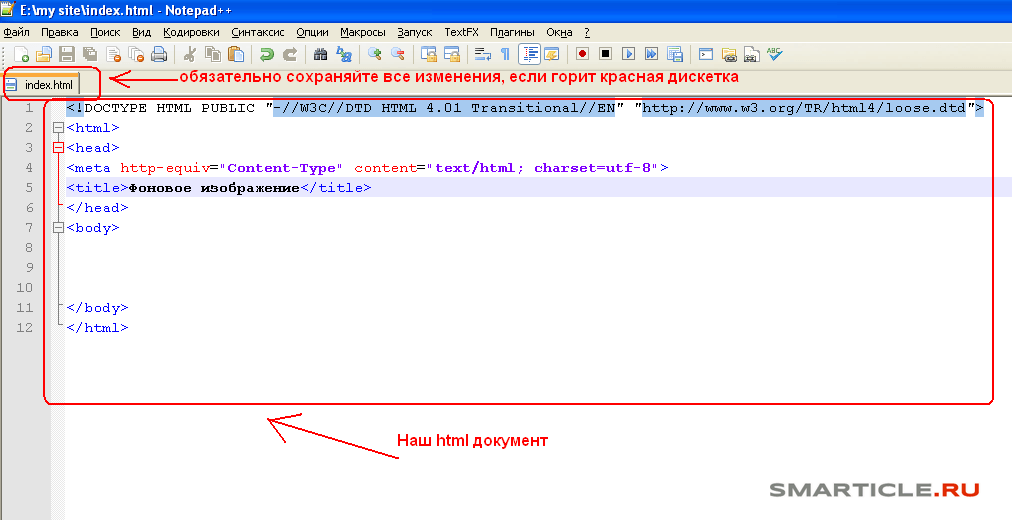 Чтобы повторить фоновое изображение, вы используете функцию повтора фона.
Чтобы повторить фоновое изображение, вы используете функцию повтора фона. Комментарии
Вы должны быть участником, чтобы просматривать комментарии.
Присоединяйтесь сегодня. Отменить в любое время.
ЗарегистрироватьсяСтенограмма видео
Скоро
Добавление фона сайта | Справочный центр Weblium
Статьи на тему: Изображения
Эта статья также доступна на:Чтобы добавить фон сайта, выполните следующие действия.
Важно: Имейте в виду, что вы не можете добавить один фон на весь сайт. Фон должен быть добавлен к каждому блоку на странице.
Для этого наведите курсор на блок и перейдите к его настройкам, нажав на «шестеренку»:
В новом окне перейдите на вкладку «Фон», затем выберите один из трех вариантов — «Цвет», «Изображение» или «Видео»:
Добавление цветного фона
Параметр «Цвет» позволяет добавить к фону сплошной цвет или градиент.
После включения этой опции выберите цвет из текущей палитры стилей сайта:
Совет. Узнайте, как настроить цветовую палитру сайта, в статье Изменение цвета текста.
Чтобы выбрать собственный цвет фона, щелкните значок «Заливка» и выберите соответствующий цвет. Вы также можете настроить непрозрачность с помощью переключателя справа от палитры:
Если вы выберете пользовательский градиент, вы сможете выбрать первый и последний цвета, а также угол для определения направления градиента:
Добавление фона изображения
Выбрав параметр «Изображение» , вы можете загрузить свои собственные изображения на фон блока или выбрать изображение из имеющихся на складе.
Нажмите Загрузить, чтобы выбрать изображение с вашего устройства. Если вы хотите просмотреть наши изображения с платформы Unsplash или выбрать изображения, уже добавленные на ваш сайт, нажмите кнопку «Галерея»:
Когда вы устанавливаете фотографию в качестве фона, вы увидите дополнительные параметры настройки — например, применение фильтра или цветокоррекцию:
Совет.

 Например. Birdbath5-background-repeat.jpg
Например. Birdbath5-background-repeat.jpg